Manchmal kann ein Bild durch geringfügige Änderungen anders aussehen. Auf diese Weise ändert das Hinzufügen eines Rahmens zu einem Bild seine Ansicht und trennt es vom Hintergrund. Das hilft, wenn Sie planen, dieses Bild auf einer Website, in professionellen Broschüren oder in sozialen Medien zu verwenden. Die Idee ist, den Hintergrund des Bildes nicht mit dem tatsächlichen Hintergrund einer Website oder eines sozialen Netzwerks überlappen zu lassen.

Es gibt mehrere Möglichkeiten, einem Bild Rahmen hinzuzufügen, von kostenlosen Online-Tools bis hin zu mobilen Anwendungen. Windows-Benutzer können native Tools wie Microsoft Paint optimal nutzen, um einem Bild Rahmen hinzuzufügen.
Hinzufügen von Rahmen zu einem Bild mit Microsoft Paint
Ein Werkzeug, das bei der Bildbearbeitung oft übersehen wird, ist Microsoft Paint. Das Tool bietet jedoch kostenlose und einfach zu bedienende Funktionen. Und das Hinzufügen eines Rahmens zu einem Bild ist ganz einfach. So funktioniert es:
1. Verwenden von Formen für Rahmen
Dabei werden die Formen in Microsoft Paint verwendet, um Rahmen um das Bild zu zeichnen.
Schritt 1: Drücken Sie die Windows-Taste + S, um die Windows-Suche zu starten, geben Sie Paint ein und drücken Sie die Eingabetaste, um die App zu starten.
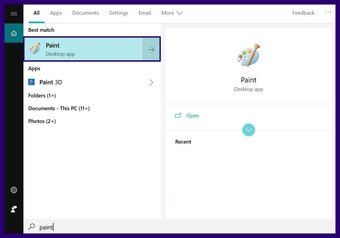
Schritt 2: Klicken Sie oben links auf die Registerkarte Datei.
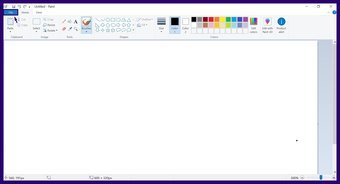
Schritt 3: Wählen Sie das Menü Öffnen aus.
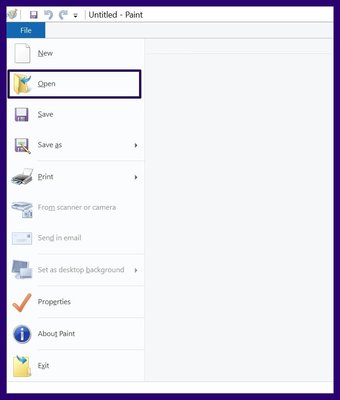
Schritt 4: Durchsuchen Sie das Bild, das Sie importieren möchten, und klicken Sie auf die Schaltfläche Öffnen.
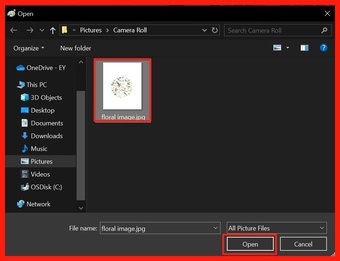
Schritt 5: Wählen Sie nach dem Importieren des Bilds auf der Registerkarte Formen das Rechteck aus. Sobald Sie das Rechteck auswählen, sollte Ihr Mauszeiger sein Aussehen ändern.
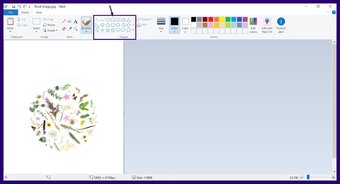
Schritt 6: Klicken Sie rechts neben der Registerkarte Formen auf die Registerkarte Umriss und wählen Sie Volumenkörper Farbe.
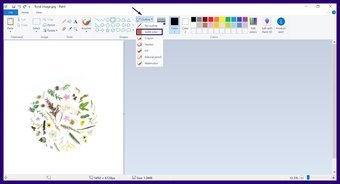
Schritt 7: Klicken Sie rechts neben der Registerkarte Gliederung auf die Registerkarte Größe, um a auszuwählen bevorzugte Dicke für Ihr Rechteck.
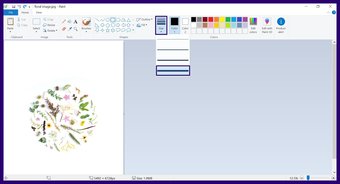
Schritt 8: Platzieren Sie den Mauszeiger oben links im importierten Bild und zeichnen Sie ein Rechteck Füllen Sie alle Kanten des Bildes und Sie sollten einen Rahmen haben.
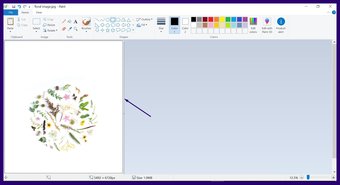
2. Ändern der Farbe des Rahmens
Wenn Sie in Microsoft Paint auf eine Form klicken, ist die Standardumrissfarbe normalerweise Schwarz. Wenn Sie jedoch eine andere Farbe bevorzugen, müssen Sie den Formumriss ändern, bevor Sie Ihren Rahmen zeichnen. Sie können die Rahmenfarbe nicht mehr ändern, nachdem sie um das Bild gezeichnet und gespeichert wurde.
Es gibt zwei Möglichkeiten, die Farbe des Rahmens zu ändern. Sie können die Standardfarben verwenden oder mithilfe der folgenden Schritte eine eigene Farbe erstellen:
Option 1: Standardfarben
Microsoft Paint bietet eine Palette mit verschiedenen Schattierungen von Primärfarben. Mit den folgenden Schritten können Sie ganz einfach eine beliebige Farbe für Ihren Rand auswählen:
Schritt 1: Schritte wiederholen 1 bis 3 sind unter der Überschrift”Formen für Rahmen verwenden”hervorgehoben.
Schritt 2: Auf der Registerkarte Farben sollten zwei Registerkarten mit den Titeln Farbe 1 und Farbe 2 vorhanden sein. Farbe 1 stellt die Farbe für den Umriss einer Form dar, während Farbe die Farbe für die Formfüllung darstellt. Wählen Sie in diesem Fall Farbe 1.
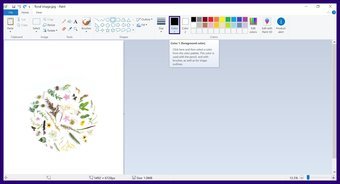
Schritt 3: Wählen Sie Ihre bevorzugte Farbe aus der Farbpalette und die Füllung innerhalb der Farbe 1 Feld sollte sich ändern.
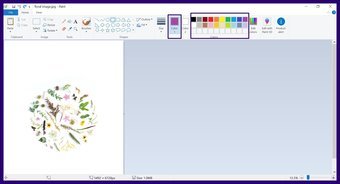
Schritt 4: Zeichnen Sie Ihr Rechteck um das Bild und Ihr Rahmen sollte Ihre ausgewählte Farbe anzeigen.
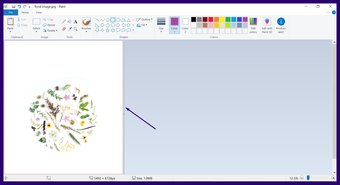
Option 2: Verwenden des Farbwählers
Wenn die Standardfarben auf der Palette von den gewünschten abweichen zu verwenden, können Sie Ihre Farbe mit den folgenden Schritten erstellen:
Schritt 1: Schritt 1 wiederholen bis 2 in Option 1 oben hervorgehoben.
Schritt 2: Klicken Sie auf”Farben bearbeiten”gefunden neben der Farbpalette.
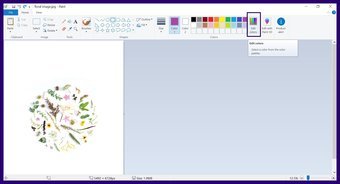
Step 3: In the fields for Red, Green, and Blue, input your color scheme numbers and select OK.
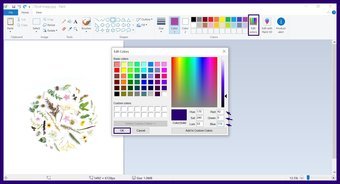
Step 4: Draw your rectangle around the image and your border should have your selected color showing.
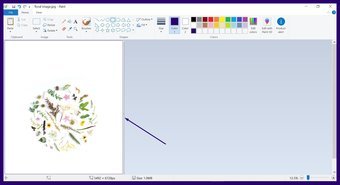
3. Using an Image as a Border
If solid colors do not work for your borders, you can also use images to provide texture or patterns to your borders. Here’s how it works:
Step 1: Create a copy of the image to be used as a border. This is to prevent ruining the original image.

Step 2: Paste it with a new name to make it identifiable as a copy.
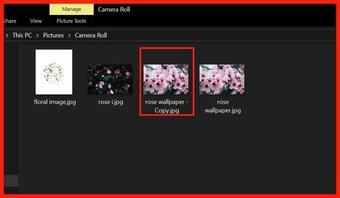
Step 3: Launch Paint.
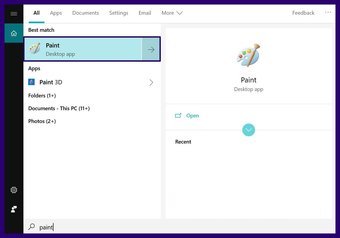
Step 4: Stretch out the Paint canvas to ensure it is large enough.
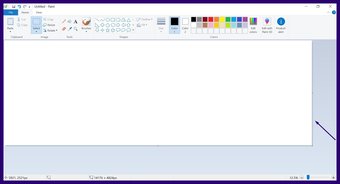
Step 5: Click on the arrow beneath Paste and select Paste From.
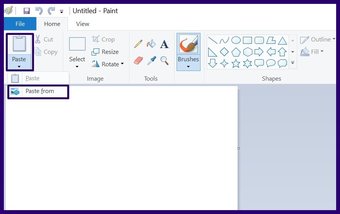
Step 6: Select the image to be pasted and click Open.
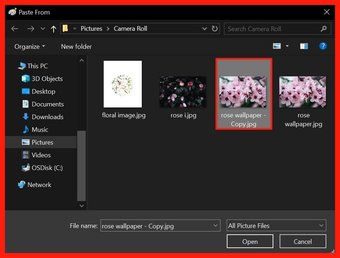
Step 7: Once the image is imported into Paint, it should have dotted lines around it. Place the mouse cursor on the dotted line at the edge to get a resize arrow.
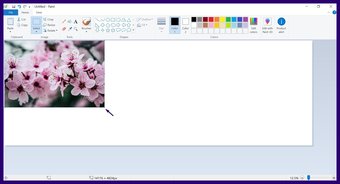
Step 8: Drag the image to cover the top of the Paint canvas. The size should be like what you have for a typical border.
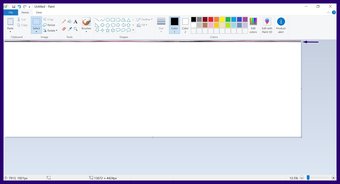
Step 9: Repeat Steps 5 to 8 again, but this time place the image border on the left, right, and bottom of the canvas, and you should have a complete border.
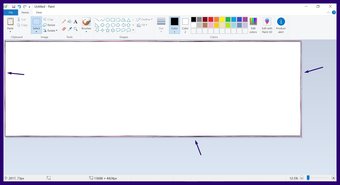
Tiling an Image
Apart from adding borders to an image, you can use Microsoft Paint for other things. This includes tiling images to adding effects to images. The best way to discover the capabilities of the Paint app is by constant use.
The above article may contain affiliate links which help support Guiding Tech. However, it does not affect our editorial integrity. The content remains unbiased and authentic.